
Функция Screen Mirroring Samsung – это замечательный способ расширить возможности как своего телефона, так и Smart TV Samsung. Название переводится как «Зеркальное отображение экрана» и означает именно это: дублирование всего, что происходит на экране смартфона, на ваш телевизор. О том, что это за функция «Скрин Мирроринг» на Самсунг, в каких случаях она доступна, как её подключить и настроить, я расскажу в данной инструкции.
Возможности Screen Mirroring
Отражение экрана основано на технологии Миракаст. Но для устройств Samsung функция Screen Mirroring даже превосходит Miracast в плане простоты соединения и использования. Вот отличительные возможности «Отражения экрана» Screen Mirroring на Samsung Smart TV:
- настройка и передача сигнала без проводов;
- подключение не требует роутера и Вай-Фай сети;
- оптимизация при передаче сигнала: количество сбоев сводится к минимуму;
- не важно, какой формат у видео или звука: его кодеки, шифрование и т.д.;
- качество видео вплоть до FullHD 1080p, объёмный звук 5.1;
- совместимость с разными устройствами;
- для телефонов Samsung – настройка в пару кликов.

Смартфон на экране SUHD TV — Screen Mirroring
Где доступна функция
Практически любой современный телефон и телевизор Samsung поддерживает технологию Screen Mirroring. Ниже – приблизительный перечень вариантов, в которые изначально встроена данная функция. Однако при выходе новых устройств список может дополняться:
- Самсунг Смарт-ТВ современных серий.
- Смартфоны: практически все Samsung Galaxy.
- Компьютеры и ноутбуки: начиная от Windows 8.1 присутствует встроенная поддержка Миракаст. В «семёрке», включение Screen Mirroring Samsung для ноутбука встроенными методами требует целого ряда условий: особый процессор, особое ПО. В версиях новее, настройка происходит практически «на автомате».

Тем не менее, если в ваш смартфон или компьютер не встроена эта функция, вы всё равно можете подключить эти девайсы к телевизору. Для поддержки Screen Mirroring от Samsung можно бесплатно скачать на Андроид, iOS или Windows приложение Samsung Smart View. Найти его можно в Google Play, Apple Store, для Windows – на официальном сайте. Для этого нужна система Андроид от 4.1 либо iOS от версии 7.0.

Способ, как подключить Screen Mirroring к телевизору Samsung, зависит от модели телефона, типа и версии операционной системы, и об этом я расскажу далее.
Настройка: пошаговая инструкция
Первый способ, как включить Screen Mirroring на телевизоре Samsung подходит в том случае, если оба девайса производства Samsung:
- Используйте пульт управления, чтобы изменить источник сигнала (Source). Выберите «Зеркальное отображение экрана» или «Screen Mirroring». Это действие нужно не во всех случаях. Некоторые Смарт-ТВ постоянно «в сети», поэтому, если данного пункта не было на экране, переходите далее.

- Возьмите свой телефон. Место, где находится нужна опция, отличается в зависимости от версии Андроид. В новых гаджетах просто отогните верхнюю шторку и пролистайте её вправо. Нажмите на соответствующий пункт «Smart View».
В более ранних версиях, перейдите в «Настройки» и найдите пункт «Screen Mirroring» или «All Share Cast». Иногда его можно отыскать в «Подключениях» или «Других настройках».
- Телефон найдёт ваш ТВ и отобразит его в списке доступных подключений. Выберите его.
- Произойдёт подключение. В некоторых случаях необходимо дополнительно ввести код, который появится на экране, или просто подтвердить запрос на подключение.
- Экран смартфона отобразится на телевизоре.

Второй способ подходит для любых других смартфонов и компьютеров:
- Убедитесь, что устройство соответствует системным требованиям Smart View:

- Установите Samsung Smart View на смартфон, планшет, Айфон или компьютер.

- Требуется подключение по Wi-Fi: чтобы и Смарт-ТВ, и второй гаджет были в одной сети.

- Запустите приложение.
- Нажмите на кнопку «Подключить к телевизору».
- Выберите ТВ из списка.
- Подтвердите действие на экране, выбрав «Позволить» либо введя код.

Третий способ касается встроенных функций Виндовс 10. Вам не нужно ничего дополнительно устанавливать:
- Запустите на ТВ функцию Screen Mirroring, как было описано выше.
- Чтобы воспроизвести файл с компьютера, нажмите правой кнопкой на нужном файле. С помощью строки «Передать на устройство» отправьте его на нужный телевизор.

- Чтобы продублировать экран компьютера на ТВ, перейдите в настройки экрана и выберите «Подключение к беспроводному дисплею». Либо нажмите Win + P и выберите ту строку с таким же названием.

Решение возможных проблем
Если в ходе выполнения инструкции возникли проблемы, и у вас не работает Screen Mirroring Samsung на телевизоре, смартфоне или ПК, то проверьте все пункты ниже. Некоторые кажутся достаточно простыми, но зачастую они решают большинство проблем:
- Убедитесь, что правильно выбрали источник сигнала на ТВ и все остальные действия из инструкций выше тоже выполнили.
- Если компьютер не подключается к телевизору со Screen Mirroring Samsung, то выключите и ПК, и Смарт-ТВ, а через несколько минут включите и повторите попытку заново.
- Обновите драйвера. Это помогает, если вы видите сообщение о том, что видеоданные не поддерживаются на Screen Mirroring Samsung телевизоре. Особое внимание – драйверу видеоадаптера.
- Ещё одно решение для Самсунг Screen Mirroring для ПК: отключите одну из видеокарт в «Диспетчере устройств». В некоторых случаях после этого сбои прекращаются.

- Уменьшите расстояние между устройствами. Это поможет избежать помех и наладить связь.
- В некоторых случаях может показаться, что функция не отключается, но это не так. Пользователи некоторых устройств отмечали, что она включалась, как только они заходили в соответствующее меню. Это не ошибка, а особенность девайса.
Итак, теперь вам известно, что это – Скрин Мирроринг Самсунг и как его установить и настроить. Уверен, что вы воспользуетесь этой функцией не раз, ведь она существенно расширяет возможности вашего телевизора.
Screen mirroring : 14 комментариев
- Aziz07.04.2020 в 19:21 Здраствуйте. Если я подключу свой смартфон на тв через screenmirrоring, и смотреть фильм онлайн, расход иниернет трафика увеличиться? Вообще, как это работает с интернетрасходом, искал не нашёл ответов. Заранее спасибо.
- Гога25.07.2020 в 19:37 Чтобы не темнел — выключи в телефоне функцию «отладка по USB»
Источник: besprovodnik.ru
Как подключить смартфон или планшет к ТВ Samsung через функцию Screen Mirroring
Функция «Screen Mirroring» дублирует экран смартфона или планшета Samsung на телевизор Samsung без проводов. Все, что вы делаете на смартфоне или планшете, будет отображаться на телевизоре.

На какой технике есть Screen Mirroring
1. Телевизоры Samsung N, M, Q, LS, K, J, F-серии (зависит от модели).
2. Смартфоны и планшеты Samsung серии Galaxy (зависит от модели).
Чтобы узнать, есть ли на вашей модели Screen Mirroring, позвоните или напишите в службу поддержки.
Если смартфон, планшет или телевизор не поддерживает Screen Mirroring
Для передачи картинок, музыки или видео на телевизор используйте программу Smart View. Файлы должны находиться во внутренней памяти или на карте памяти смартфона/планшета. Программа работает даже с iOS.
Как настроить Screen Mirroring
Перед удалением посмотрите версию Android на вашем устройстве.
Если смартфон или планшет работает на Android 9
- Нажмите кнопку «Source» на пульте телевизора и выберите «Screen Mirroring» из списка источников сигнала. Если у вас телевизор N, M, Q, LS или K-серии — пропустите этот шаг и перейдите к следующему.
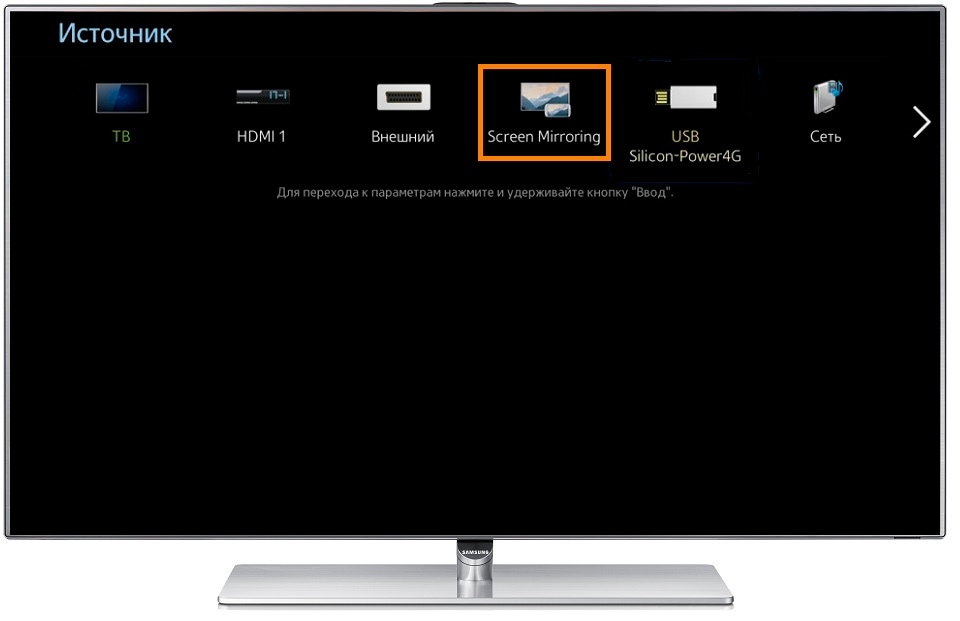
- Проведите по экрану сверху вниз, чтобы открылась панель быстрых настроек.
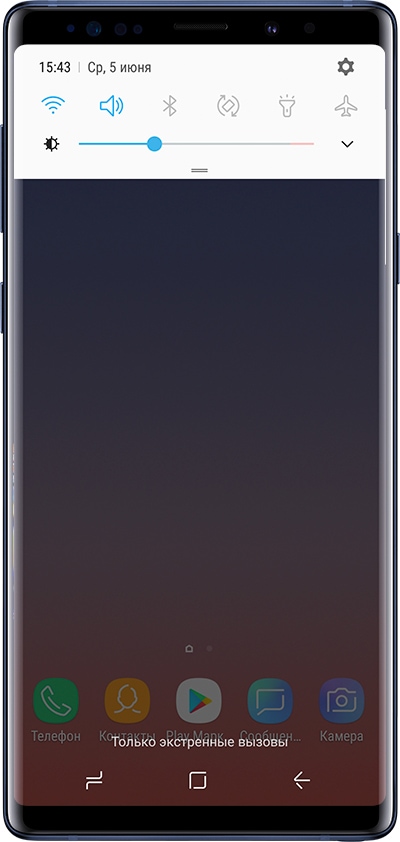
- Проведите еще раз, чтобы развернуть панель полностью.

- Проведите слева направо, чтобы открыть дополнительные настройки.
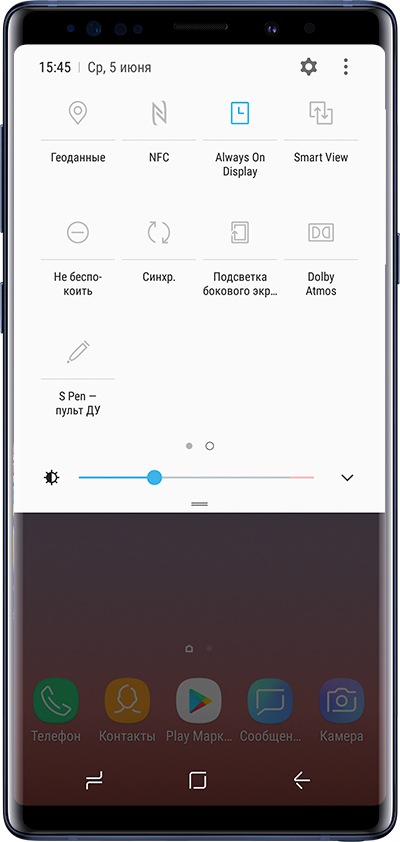
- Нажмите «Smart View» .
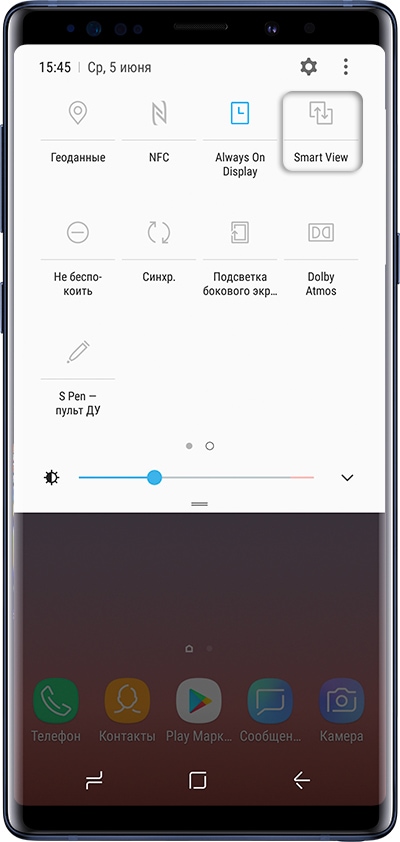
- Смартфон/планшет начнет искать телевизор. Выберите телевизор, к которому хотите подключиться, из списка.
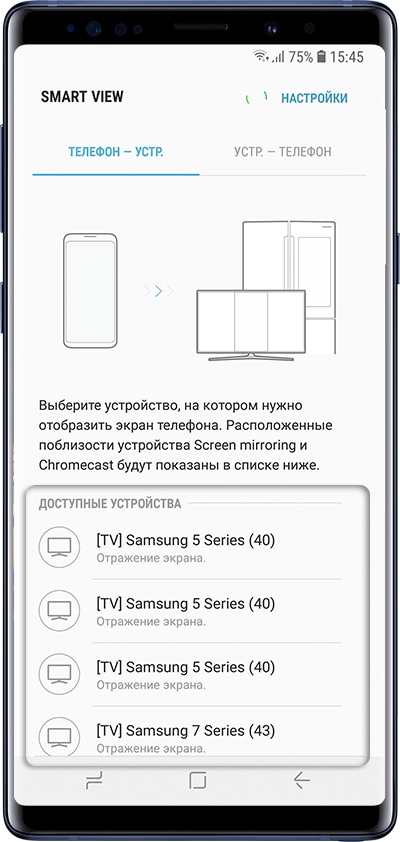
- Смартфон/планшет начнет подключаться к телевизору. На телевизоре может появиться запрос на подключение. Разрешите его.
- После подключения на экране телевизора появится изображение со смартфона или планшета.
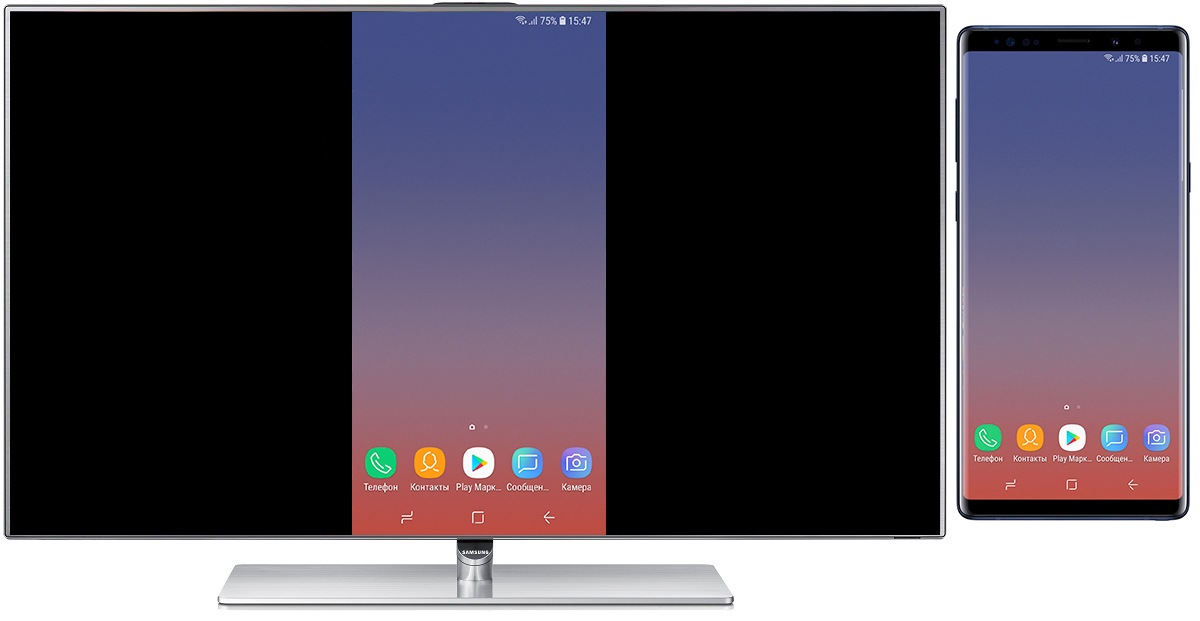
Если смартфон или планшет работает на Android 8, 7
- Нажмите кнопку «Source» на пульте телевизора и выберите «Screen Mirroring» из списка источников сигнала. Если у вас телевизор N, M, Q, LS или K-серии — пропустите этот шаг и перейдите к следующему.
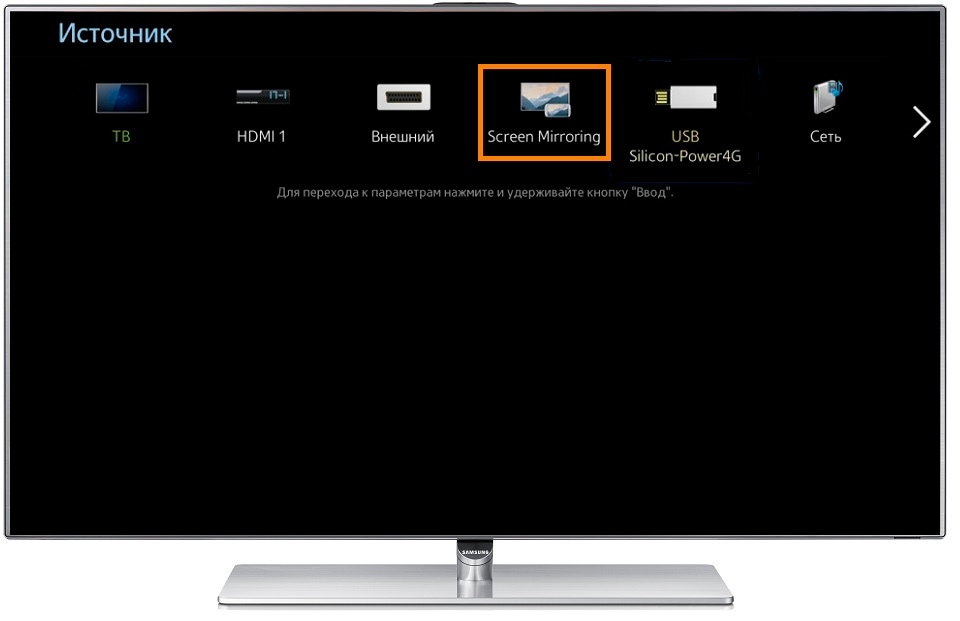
- Проведите по экрану сверху вниз, чтобы открылась панель быстрых настроек.
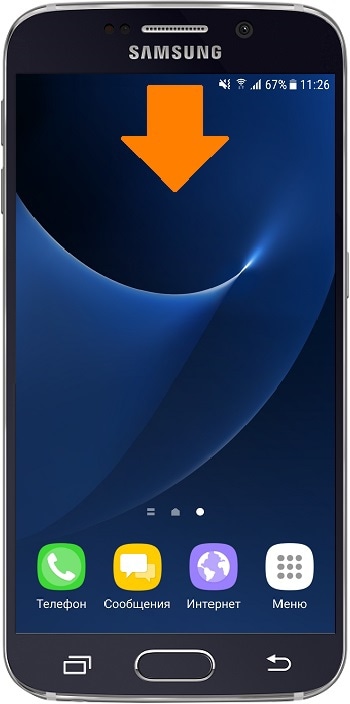
- Проведите еще раз, чтобы развернуть панель полностью.
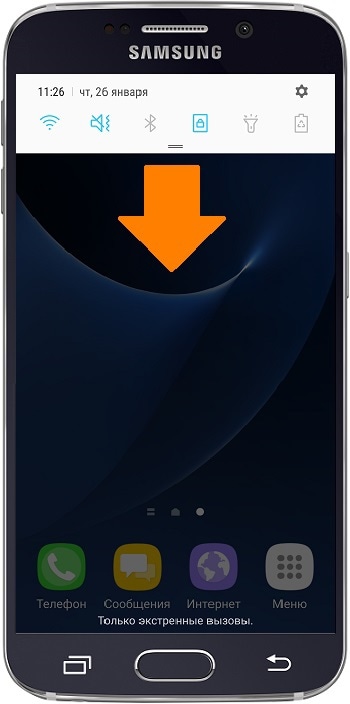
- Проведите слева направо, чтобы открыть дополнительные настройки.
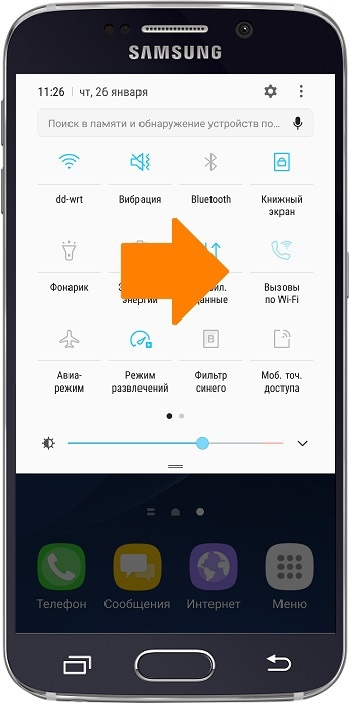
- Нажмите на пункт «Smart View» .
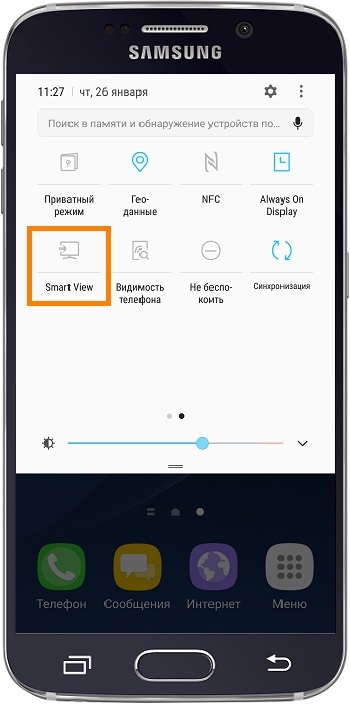
- Смартфон/планшет начнет искать телевизор. Выберите телевизор, к которому хотите подключиться, из списка.
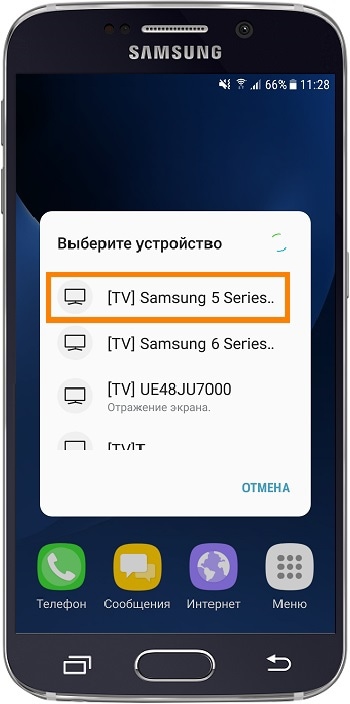
- Смартфон/планшет начнет подключаться к телевизору.

- После подключения на экране телевизора появится изображение со смартфона или планшета.

Если смартфон или планшет работает на Android 6
- Нажмите кнопку «Source» на пульте телевизора и выберите «Screen Mirroring» из списка источников сигнала. Если у вас телевизор N, M, Q, LS или K-серии — пропустите этот шаг и перейдите к следующему.
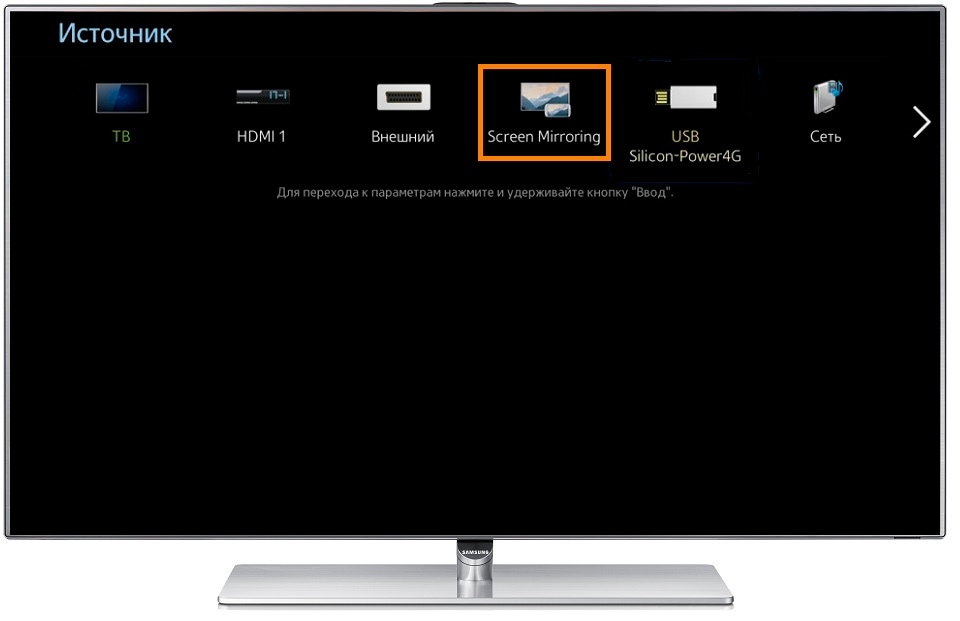
- Проведите по экрану сверху вниз, чтобы открылась панель быстрых настроек.
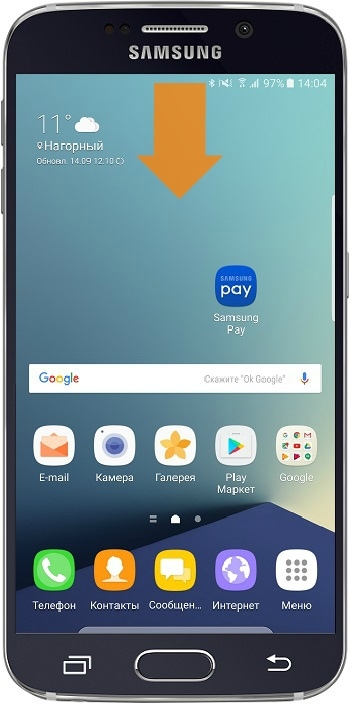
- Выберите пункт «Быстрое подключение».
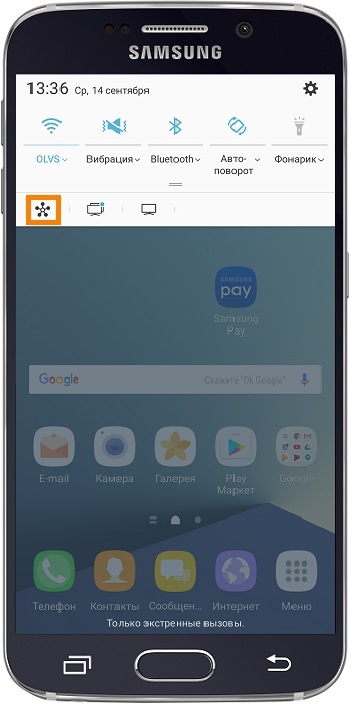
- Смартфон/планшет начнет искать телевизор. Выберите телевизор из списка.
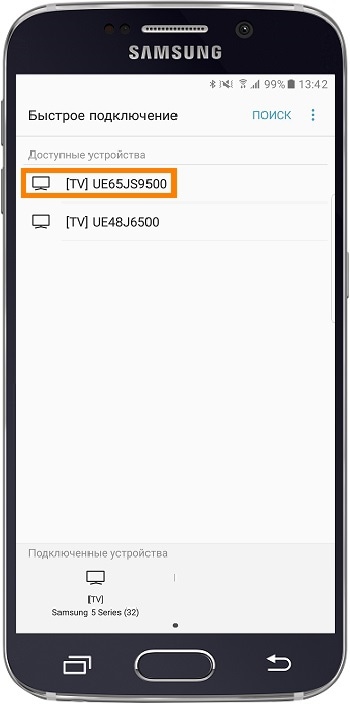
- Выберите пункт «Smart View».
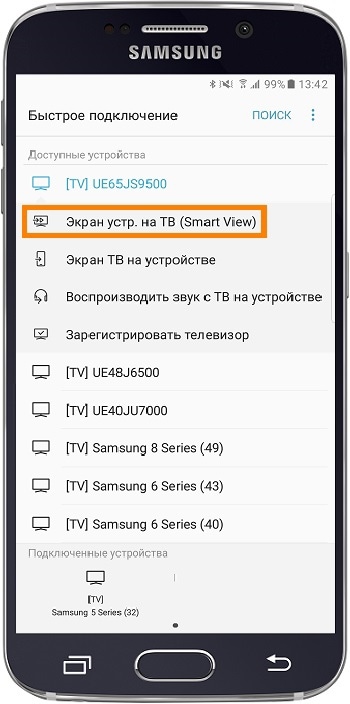
- Смартфон/планшет начнет подключаться к телевизору.
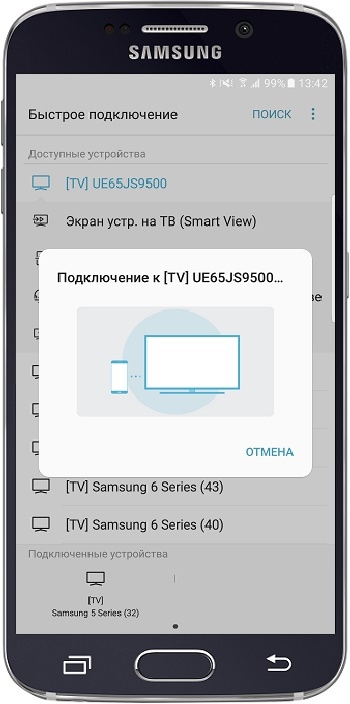
- После подключения на экране телевизора появится изображение со смартфона или планшета.
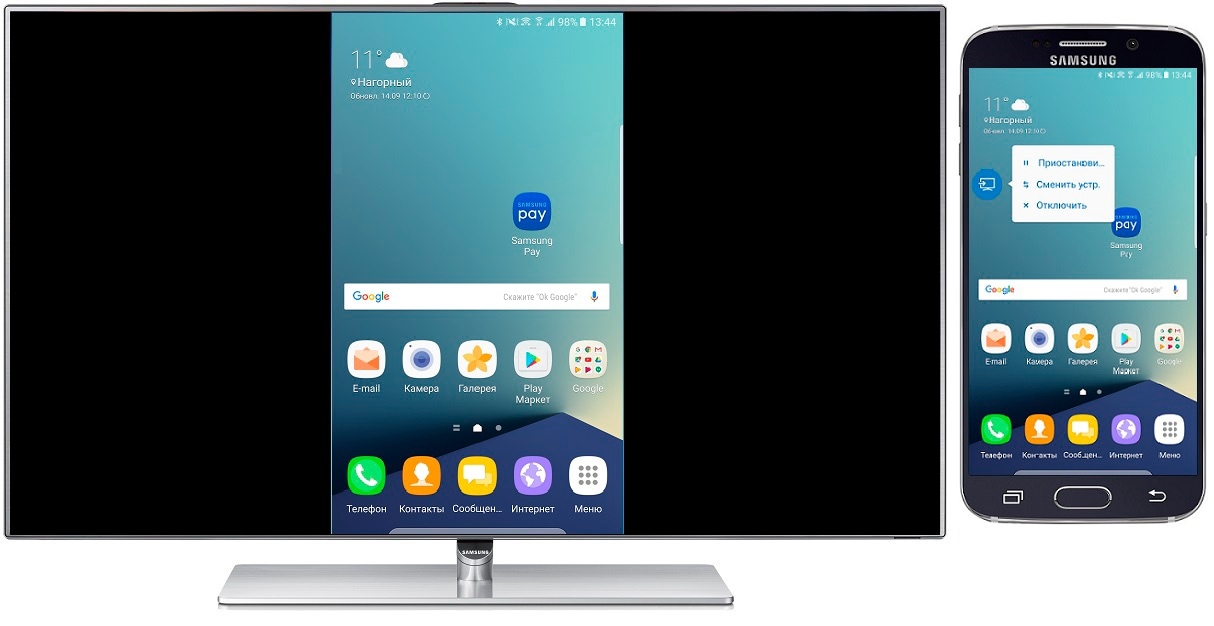
Если смартфон или планшет работает на Android 5, 4
- Нажмите кнопку «Source» на пульте телевизора и выберите «Screen Mirroring» из списка источников сигнала. Если у вас телевизор N, M, Q, LS или K-серии — пропустите этот шаг и перейдите к следующему.
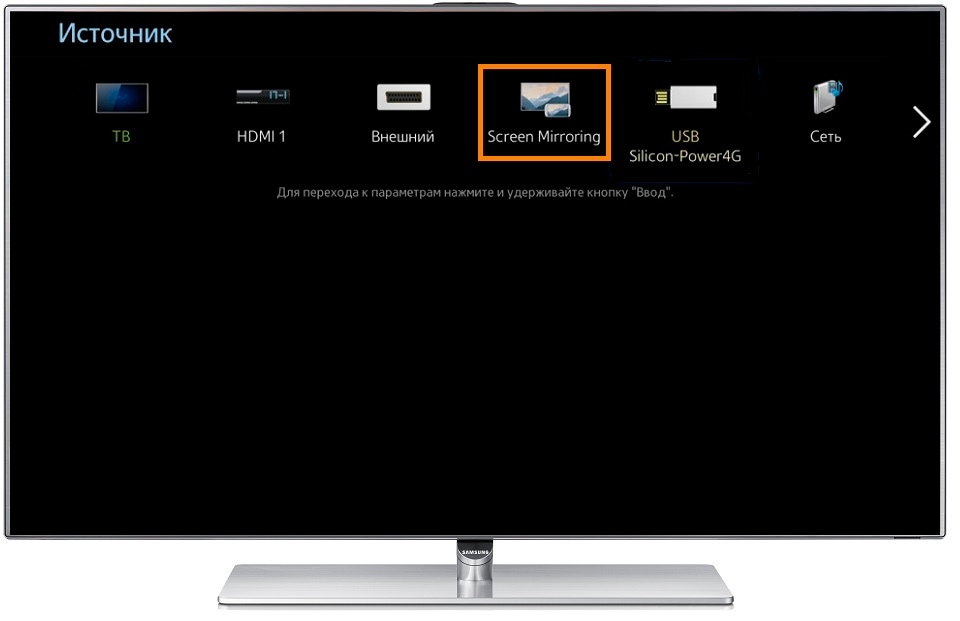
- Откройте меню на смартфоне или планшете.

- Выберите пункт «Настройки».
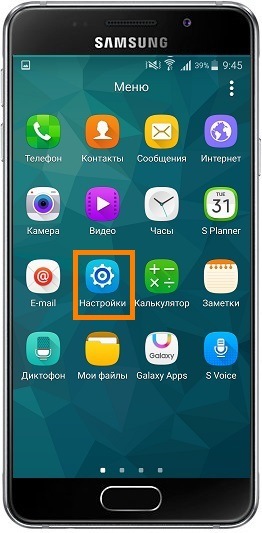
- Выберите пункт «Screen Mirroring» («All Share Cast»).
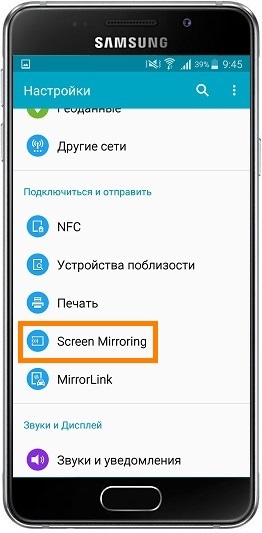
- Смартфон/планшет начнет искать телевизор. Выберите телевизор из списка.
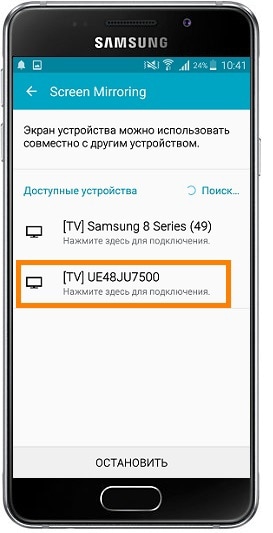
- Смартфон/планшет начнет подключаться к нему.

- После подключения на экране телевизора появится изображение со смартфона или планшета.
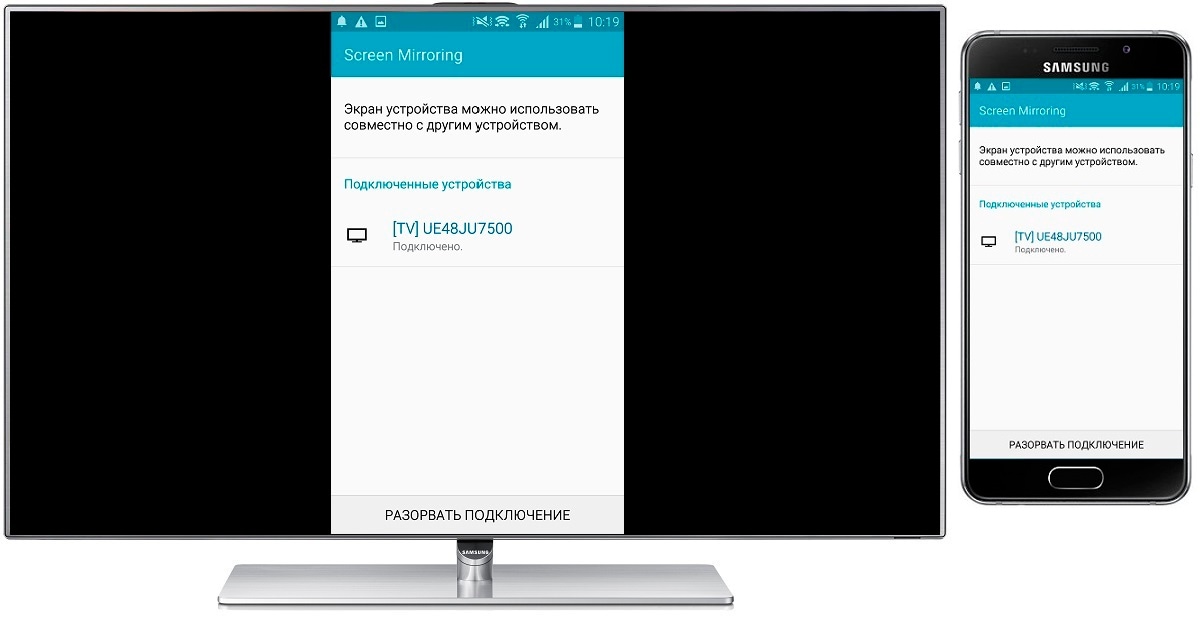
Посмотрите видео по теме:
Источник: www.samsung.com
Как включить функцию «Screen Mirroring» на Samsung Galaxy
В создании этой статьи участвовала наша опытная команда редакторов и исследователей, которые проверили ее на точность и полноту.
Команда контент-менеджеров wikiHow тщательно следит за работой редакторов, чтобы гарантировать соответствие каждой статьи нашим высоким стандартам качества.
Количество просмотров этой статьи: 15 788.
В этой статье:
В этой статье мы расскажем вам, как отобразить картинку с устройства Samsung Galaxy на экране телевизора.
Метод 1 из 2:
Samsung Galaxy S5/S6

Включите телевизор. Экран Samsung Galaxy можно дублировать на «умный» телевизор Samsung или на другой телевизор с помощью адаптера Samsung.

- на пульте умного телевизора нажимайте кнопку Source (Источник), пока не дойдете до «Screen Mirroring»;
- если вы пользуетесь адаптером Samsung, выберите HDMI-порт телевизора, к которому подключен адаптер.

Разблокируйте устройство Samsung Galaxy. Если устройство защищено паролем, введите его.

Проведите по экрану сверху вниз двумя пальцами.

- На некоторых устройствах указанная опция отмечена значком в виде карандаша.

- На некоторых устройствах эта опция называется Smart View .

Выберите телевизор. Для этого нужно коснуться его имени.

Нажмите Подключиться с помощью PIN . Если вы подключаетесь к «умному» телевизору Samsung, то есть не пользуетесь адаптером Samsung, PIN-код вводить не придется. [2] X Источник информации

Введите PIN-код, который отображается на телевизоре. Картинка с мобильного устройства появится на экране телевизора.
Метод 2 из 2:
Samsung Galaxy S3/S4

Включите телевизор. Экран Samsung Galaxy можно дублировать на «умный» телевизор Samsung или на другой телевизор с помощью адаптера Samsung.

- на пульте умного телевизора нажимайте кнопку Source (Источник), пока не дойдете до «Screen Mirroring»;
- если вы пользуетесь адаптером Samsung, выберите HDMI-порт телевизора, к которому подключен адаптер.

Разблокируйте устройство Samsung Galaxy. Если устройство защищено паролем, введите его.

Запустите приложение «Настройки» на Samsung Galaxy. Коснитесь значка в виде шестеренки; он находится на главном экране или на панели приложений.

Прокрутите вниз до раздела «Подключения» и выберите Screen Mirroring . [4] X Источник информации

Передвиньте ползунок у Screen Mirroring вправо в положение «Включить». Он станет зеленым.

- Если поблизости нет других устройств с включенной функцией «Screen Mirroring», на экране отобразится только имя телевизора.

- Если вы подключаетесь к «умному» телевизору Samsung, то есть не пользуетесь адаптером Samsung, PIN-код вводить не придется.
- Если Samsung Galaxy работает под управлением системы, старше 4.1.12, возможно, дублировать экран не получится.
- Поместите Samsung Galaxy близко к телевизору, чтобы произошло дублирование экрана. Если с дублированием возникли проблемы, поднесите Samsung Galaxy ближе к телевизору.
Предупреждения
- Если воспользоваться сторонним адаптером, а не адаптером Samsung, дублирование может работать со сбоями.
- Дублирование экрана быстро разряжает аккумулятор. Поэтому следите за уровнем заряда батареи и, если понадобится, подключите устройство к источнику питания.
Дополнительные статьи

прикинуться хакером

запустить программу из командной строки

обнаружить спрятанные камеры и микрофоны

найти потерянный пульт от телевизора

передать данные с одного жесткого диска на другой

подключить смартфон к телевизору Hisense

подключить HDMI к телевизору

посмотреть активные сетевые соединения (Windows)
сделать стилус

подключить контроллер PS4 к игровой приставке PS5

установить жесткий диск

запустить HTML файл
![]()
исправить застрявший пиксель на ЖК–мониторе

подключить к компьютеру еще один жесткий диск
- ↑http://www.samsung.com/ie/support/skp/faq/1057791
- ↑http://techbeasts.com/how-to-turn-on-screen-mirroring-on-samsung-galaxy-s6-and-connect-with-smarttv/
- ↑http://www.samsung.com/ie/support/skp/faq/1057791
- ↑http://www.tech-recipes.com/rx/51287/how-do-i-mirror-my-samsung-galaxy-phones-screen-on-my-tv/
Об этой статье
Штатный автор wikiHow
В создании этой статьи участвовала наша опытная команда редакторов и исследователей, которые проверили ее на точность и полноту.
Команда контент-менеджеров wikiHow тщательно следит за работой редакторов, чтобы гарантировать соответствие каждой статьи нашим высоким стандартам качества. Количество просмотров этой статьи: 15 788.
Источник: ru.wikihow.com